Android之adb安装busybox使用wget、telnet等服务
一、adb里面安装busybox
BusyBox 是一个集成了三百多个最常用Linux命令和工具的软件。BusyBox 包含了一些简单的工具,例如ls、cat和echo等等,还包含了一些更大、更复杂的工具,例grep、find、mount以及telnet。
1、下载busybox
busybox—binaries下载网址:https://busybox.net/downloads/binaries/1.21.1/,目前最新是1.21.1版本
根据Android系统配置选择对应的版本,我的是armv7,所以下载的是busybox-armv7l ,右键另存为下载到本地目录(例:D:zip_unzipbusybox),下载后去掉文件的后缀名,并修改文件名为busybox,变成如图:

2、data目录下创建busybox文件夹
adb shell
cd /data
mkdir busybox
exit
3、将下载好的busybox放进新建的文件夹中
adb push D:zip_unzipbusybox /data/busybox
4、执行命令安装busybox
adb shell
cd /data/busybox
chmod 777 busybox
./busybox --install ./
5、设置环境变量
export PATH=/data/busybox:$PATH
exit
注:每次adb shell退出重新进入后需重新输入命令设置环境变量才可重新启用busybox
(也可以通过修改init.rc文件,就不用重复设置环境变量了)
6、验证adb里面是否安装好busybox
(1)可以在任何命令行输入clear,看是否有作用
(2)直接输入busybox查看安装情况
adb shell
busybox
可以看到已安装好的busybox等信息,如图:
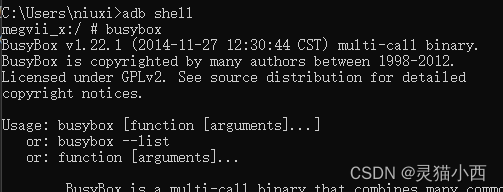
二、通过busybox 安装使用wget
busybox wget
也可以直接输入wget,不用加busybox了
三、通过busybox 使用telnet服务
(1)进入root权限
su
(2)每次开启adb shell后都需要设置环境变量才能重启busybox服务
(没有安装busybox可以看 DHCPv6之GitHub项目Android侧验证)
export PATH=/data/busybox:$PATH
(3)通过busybox连接telnet服务器
busybox telnet -l /system/bin/sh
连接成功时显示如图所示:
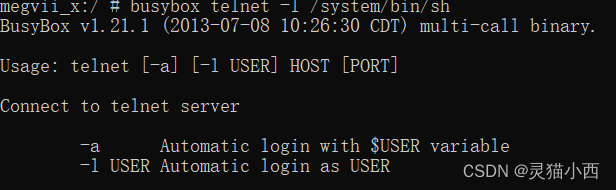
(4)通过telnet访问某IP的端口
busybox telnet IP地址 端口
例子:busybox telnet fd00::100 32103
(5)其余命令
终止telnet服务器:busybox ps
busybox kill -KILL pid(进程号)
四、windows使用telnet
1、进入程序与功能,点击“启用或关闭Windows功能”
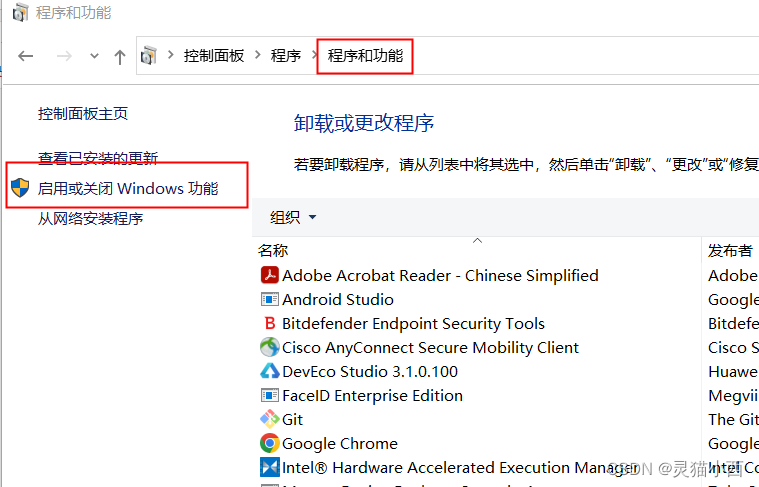
2、选中“Telnet客户端”,确定即可
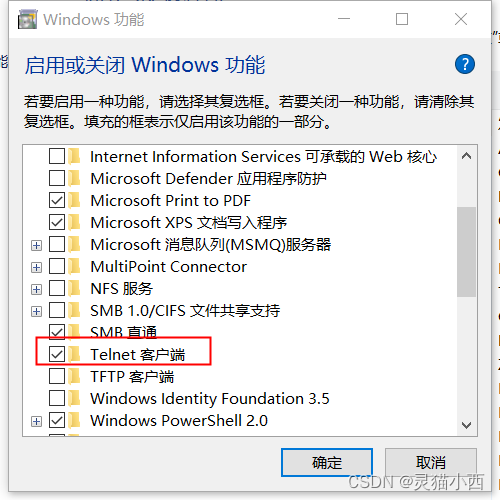
3、验证,进入cmd,输入telnet即可。